みなさん、こんにちは!
Periscope(ペリスコープ)というライブ配信プラットフォームをご存知でしょうか?
PeriscopeはTwitterが運営しているため、Twitterでのライブ配信に特化しています。
日本ではあまり馴染みがないPeriscopeですが、海外では非常に人気が高く利用者も大勢います。
なので、今回はPeriscopeの視聴方法や配信方法を解説していきます!
ぜひ最後までご覧ください!
- Periscope(ペリスコープ)とは
- Periscopeの特徴
- Periscopeの登録方法
- Periscopeの視聴方法
- Periscopeの配信方法
- Periscopeの現在
- Periscopeの評判
- Periscopeのまとめ
Periscopeとは
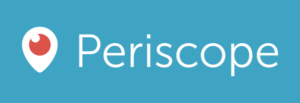
Periscope(ペリスコープ)とはTwitterが運営するライブ配信プラットフォームです。
スマートフォンでの生中継配信・閲覧が可能です。
日本ではあまり馴染みがありませんが、
海外では人気が高く、ユーザー数はリリース後4ヶ月で1,000万人を突破しました。
ユーザー数の多いTwitterを母体にしていることもありますが、
簡単にライブ配信を行える、視聴できることも多くのユーザーを獲得した要因といえます。
Periscopeの特徴
ここからはPeriscopeの特徴や魅力について解説させていただきます!
PeriscopeはTwitterから直接ライブ配信が可能
Periscopeはアプリからの利用も可能ですが、Twitterアプリから直接ライブ配信を行うことが可能です。
ですので、Twitterをやっていればすぐにライブ配信ができます。
タイムラインにライブ映像を表示
ライブ配信はアプリ上だけでなく、Twitterのタイムライン上にもライブ配信を表示させることが可能です。
Periscopeをインストールしていない人にもライブを視聴してもらうことができます。
すでにフォロワーが多いユーザーの場合はたくさんの人に見てもらうチャンスにもなります。
また、フォロワーが少ない方でも、Periscopeの視聴者やライブ配信を通じてフォロワーの獲得が期待できます。
文字で伝えたり表現するのは難しいけれど、配信であれば自信があるという方はぜひ活用してみてください!
公開範囲を設定できる
ライブ配信を公開する範囲を設定できます。
「公開」か「限定公開」を選択できます。
「公開」は制限なく全体にライブ配信を公開、「限定公開」は選択したユーザーのみが視聴できるようになります。

地域やジャンルでライブ配信を探すことができる
地域やジャンルなどでライブ配信を探すことができます。
海外で流行っている配信やジャンルを探すのにも役立ちます。
企業などの公式アカウントのライブ配信に多用されている
企業やスポーツチームの公式アカウントではPeriscopeのライブ配信が多く活用されています。
内容としては、記者会見や商品の発表、試合後の選手コメント等に活用されているようです。
Twitterで直接見れる手軽さ、視聴者に他のアプリをインストールしてもらったり、
移動してもらう手間が無いというのが採用のポイントですね。
⚔まもなく配信開始⚔
🎥#リネージュ2M 公式生放送第2回
🕖3/23(火)22:00~1️⃣@Lineage2M_JP をフォロー
2️⃣本ツイートをRT
3️⃣1名様に[希少級武器製作図(刻印)]をプレゼント🎁⌛3/24(水)12:00〆
🎥YouTubehttps://t.co/gdVK6xuslW
🎥Periscopehttps://t.co/1j2wuZ2dak#リネツー
— リネージュ2M 公式 (@Lineage2M_JP) March 23, 2021
収益化が可能
Periscopeでは「ハート」という機能があります。
「ハート」は視聴者が配信者にポジティブな反応を意思表示するものでした。
2017年から「スーパーハート」という機能が追加されました。
「スーパーハート」は所謂投げ銭機能です。
配信者は「スーパーハート」を集めた数に応じた金額を毎月受け取ることができます。
また「スーパーハート」を送った視聴者はライブ配信内で目立つ表示に切り替わるため、応援しているというアピールにも利用できます。
投げ銭を詳しく知りたい方は、下記の記事もご覧ください!
投げ銭のシステムって?種類って? 投げ銭を解説こちらの記事では投げ銭の種類や、投げ銭ができるサイトやアプリを紹介しています!
アーカイブを見ることができる
既に終了した配信をあとから見返すことができるアーカイブを利用することができます。
見逃してしまっても安心ですね。
ただしアーカイブ配信ではコメントやハートを送ることができませんので注意です。
Periscopeの登録方法
実際に配信、視聴するためにPeriscopeに登録しましょう!
- Periscopeアプリをインストール、起動
- 「新しいアカウントを作成」をタップ
- 「電話番号」もしくは「SNSアカウントとの連携」をタップ
- 「電話番号」を選択したのであれば「SMS認証」をタップ
「SNSアカウントとの連携」を選択したのであれば「アカウント連携」をタップ - 登録完了
連携ができるSNSアカウントはTwitter、Google、Facebookの3つです。
Periscopeの機能のことを考えると、特別な理由が無ければTwitterアカウントと連携するのがベストです。
Periscopeの視聴方法
ライブ配信の視聴方法は2種類あり、アプリから視聴かTwitter上での視聴のどちらかになります。
アプリからは視聴する場合は、検索からライブ配信を探します。
目当ての配信を見つけたら、タップすることで配信を視聴できます。
Twitter上から視聴する場合は、タイムライン上にライブ配信が表示されるので、タップをすることで視聴が可能です。
ただしこの場合は自分がフォローしているアカウントのみが表示されています。
好みの配信を探す場合や、いつもとは違う配信が見たい場合はアプリからの視聴をオススメします。
Periscopeの配信方法
こちらもアプリから配信する場合と、Twitter上から配信する場合の2つの方法を解説します。
どちらの場合もスマホだけで配信が可能です。
Periscopeアプリから配信する方法
- アプリを起動する
- トップ画面右下の赤いアイコンをタップ
- 公開範囲、タイトル、などを設定
- 「ライブ放送をする」タップで配信開始
- 配信を終了したい場合は画面を下にスワイプして「放送をやめる」をタップ
Twitterから配信する方法
- Twitterにログイン
- ツイート画面を表示し「ライブ」をタップ
- 公開範囲、タイトルなどを設定
- 「ライブ放送をする」タップで配信開始
- 配信を終了したい場合は右上の「×」をタップ


Periscopeの現在
Twitterから手軽にライブ配信を視聴、配信できるPeriscopeですが、
2021年3月31日をもってサービスの提供が終了となりました。
サービス終了までのライブ配信はダウンロードが可能です。
ウェブサイトでPeriscopeにログインし、
ダウンロード管理画面ページからデータリクエストを行うことでダウンロードが可能です。
もしライブ配信をしたい!という方は、
こちらの【Pococha】ライブ配信アプリ「Pococha(ポコチャ)」って?活用方法も徹底解説!という記事をご覧ください!
ライブ配信をしながらしっかり稼ぐこともできるので必見です!
Periscopeの評判
サービスは終了していますが当時の評判をまとめました!
良い評判
- アプリで配信を聞きながら他のアプリを操作できる
- Twitterから直接は視聴ができて楽
- 配信時間の縛りが無いので好きなだけ配信できる
悪い評判
- PCからコメントができない
- コメントの履歴が見れない
今日もお疲れ様😉✨
厳つい鉄仮面のこの俺がお送りする悪恫渠追意図(おつかれツイート)👿
数日前からペリスコープの配信がホームTLの上部に表示されなくなっただろ?
あれ、不便だよな😅
そんじゃ、いつものやつで締めるぞ😉👍
『明日からまた 生きるぞ❗❗』#おつかれ戦隊1004 pic.twitter.com/Mn9Dd5yfUK
— 兵斗 (@hate_iron_mask) October 4, 2020
Periscopeのまとめ
最後までご覧いただきありがとうございました!
いかがでしたか?参考になれば幸いです。
- Periscope(ペリスコープ)はTwitterが運営するライブ配信プラットフォーム
- 海外ではリリース後4ヶ月で利用者1,000万人を突破
- Twitterアプリから直接ライブ配信を行うことが可能
- 企業やスポーツチームの公式アカウントで多く活用されている
- スーパーハートという投げ銭機能がある
- 2021年3月31日をもってサービスの提供が終了
以上が記事のまとめとなります。
SNSサービスと直結しているライブ配信ということで
かなり手軽に配信を行えるサービスだったようです。
また、過去の評判を見てみると、
配信者、視聴者ともにいい評判が多く見受けられました。
ライブ配信サービスが盛り上がっていますし、利用者の評判もいいので、
いつか復活してほしいライブ配信サービスですね!















